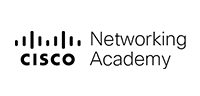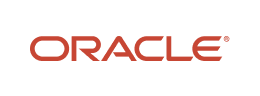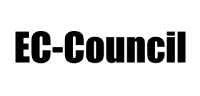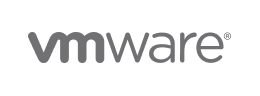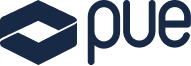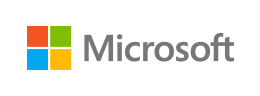
MO-200: Microsoft Excel 2019
 Presencial / Live Virtual Class
Presencial / Live Virtual Class
 25 horas
25 horas


CERTIFICACIÓN INCLUIDA
Para miembros del colectivo PUE Alumni


Actualmente no existen convocatorias programadas para estos cursos
Acerca de este curso
El presente curso oficial de Microsoft trasladará al asistente los conocimientos necesarios para la utilización profesional de la herramienta Microsoft Office Excel 2019.
Este curso está orientado a estudiantes que desean avanzar en su conjunto de habilidades aprendiendo a trabajar con fórmulas avanzadas, listas e ilustraciones. Los estudiantes también trabajarán con gráficos y formato avanzado incluyendo estilos.
Este curso está orientado hacia la preparación de la certificación oficial Microsoft Office Specialist: Excel Associate (Excel and Excel 2019).
Valor añadido de PUE
Con el objetivo de trasladar a nuestros alumnos las herramientas necesarias para poder realizar este curso se incluye, en el coste de la formación, el acceso a la herramienta Practice Test de CertPREP diseñada para preparar la certificación oficial Microsoft Office Specialist: Excel Associate (Excel and Excel 2019).
PUE es Training Services Partner de Microsoft autorizado por dicha multinacional para impartir formación oficial en sus tecnologías
A quién va dirigido
Este curso está dirigido a estudiantes que tienen poca o ninguna familiaridad con Microsoft Excel 2019 o con usuarios más experimentados de Excel que deseen aprender los temas cubiertos en este curso en la interfaz 2019.
Objetivos del curso
Los candidatos tendrán que demostrar la correcta aplicación de las características principales de Excel 2019 mediante la creación y edición de documentos con dos o tres páginas para una variedad de finalidades y situaciones.
Entre los ejemplos de documentos se incluyen informes de aspecto profesional, boletines de varias columnas, currículos y correspondencia empresarial.
Certificación incluida
Este curso oficial es el recomendado por Microsoft para la preparación del siguiente examen de certificación oficial valorado en 78,65€ (IVA incl.), cuyo coste (una convocatoria) está incluido en el precio del curso para todos los miembros del programa PUE Alumni:
La superación de este examen es un requisito imprescindible para obtener la certificación Microsoft Office Specialist: Excel Associate (Excel and Excel 2019).
PUE es centro certificador oficial Pearson VUE facilitando la gestión del examen al candidato. El alumno podrá realizar su certificación, bien en nuestras instalaciones o, si lo prefiere, a través de la opción Online Proctored, que permite atender la certificación oficial de Microsoft desde cualquier ubicación con una simple conexión a internet.
Contenidos
Módulo 1: Introducción a Excel
- ¿Qué es Excel?
- Comenzando con Excel
- Mirando a la pantalla
- Comprender la terminología básica
- Símbolos del mouse
- Usar el acceso rápido a la barra de herramientas
- Usar la cinta de opciones
- Identificar los símbolos de la pantalla
- Agregar Datos en una hoja de cálculo
- Tipos de datos
- Añadir texto
- Añadir números
- Añadir fechas
- Desplazar entre hojas de cálculo
- Trabajar con Libros
- Guardar un libro
- Crear un nuevo libro
- Desplazar entre libros
- Cerrar un libro
- Abrir un libro
- Trabajar con el modo de compatibilidad
- Seleccionar celdas
Módulo 2: Construir Celdas de datos
- Editar celdas y deshacer cambios
- Copiar y mover datos
- Cortas, copiar y pegar datos
- Usar pegado especial
- Copiar y mover celdas usando el mouse
- Insertar y eliminar filas y columnas
- Insertar filas y columnas
- Eliminar filas y columnas
- Insertar y eliminar celdas
- Ajustar columnas y filas
- Cambiar el alto de las columnas
- Ajustar la altura de las filas
- Usar Autofit
- Ocultar y mostrar filas y columnas
- Usar Autorelleno y relleno rápido
- Gestionar una hoja de cálculo
- Renombrar una hoja de cálculo
- Insertar y eliminar hoja de cálculo
- Mover y copiar hojas de cálculo
- Ocultar y mostrar hoja de cálculo
- Añadir color a una pestaña de hoja de cálculo
Módulo 3: Usar Fórmulas
- Usar fórmulas
- Crear y editar fórmulas
- Referencia de celdas
- Operaciones matemáticas
- Hacer referencias a otras hojas de cálculo
- Usar funciones matemáticas y estadísticas
- Usar la función SUM
- Usar funciones estadísticas
- Usar Función SI
- Usar funciones de textos
- Usar referencias de celdas absolutas y relativas
- Usar referencia absoluta de celdas
- Usar referencia relativa de celdas
- Usar referencias de celdas absolutas y relativas combinadas
- Mostrar fórmulas
Módulo 4: Aplicar Formato a Hoja de cálculo
- Aplicar formato a celda
- Aplicar formato de números y decimales
- Cambiar el alineado de las celdas
- Alineado y orientación de celdas
- Texto envolvente
- Unificar celdas
- Cambiar fuentes y tamaños
- Aplicar borde de celdas
- Usar colores y patrones
- Usar el formato de pintura
- Borrar contenido y formato de celda
- Usar estilos de celdas
- Formato condicional
- Usar la cinta
- Usar el gestor de reglas
- Remover formato condicional
Módulo 5: Ver e Imprimir un Libro
- Cambiar las vistas de un libro
- Crear y ordenar las ventanas de un libro
- Separar paneles
- Congelar paneles
- Cambiar el Zoom
- Imprimir y Vista Previa de un Libro
- Cambiar las vistas
- Personalizar el diseño de la página
- Establece saltos de página
- Formato de página
- Añadir pie de página o encabezado
- Imprimir títulos y rangos de celdas
- Imprimir Selección
Módulo 6: Trabajar con gráficos
- Crear un gráfico básico
- Añadir texto alternativo a un gráfico
- Mover y cambiar el tamaño de un gráfico
- Crear hojas de gráficos
- Cambiar tipo de gráfico
- Trabajar con Gráfico circular
- Modificar el diseño y la ubicación del gráfico
- Añadir una nueva serie de datos
- Usar Aparklines
- Imprimir gráficos
- Usar la herramienta de análisis rápido
Módulo 7: Organizar Datos
- Trabajar con rangos de nombre
- Crear rangos de nombre
- Usar rangos de nombre
- Modificar y eliminar rangos de nombre
- Ir a una celda o Rango de nombre usando tablas
- Crear una tabla
- Nombrar y usar tabla en fórmulas
- Configurar las opciones de estilo de una tabla
- Modificar datos de tabla
- Aplicar formato de tabla
- Convertir una tabla en un rango de celda
- Clasificación de datos
- Clasificar por datos de un solo nivel
- Clasificar por datos multinivel
- Filtrar información
Módulo 8: Usar herramientas de datos
- Personalizar Excel
- Personalizar el acceso rápido a la barra de herramientas
- Ubicar y reemplazar datos
- Ubicar datos
- Reemplazar datos
- Usar hipervínculos
- Insertar hipervínculos
- Modificar y eliminar hipervínculos
- Importar y exportar datos
- Importar datos desde un archivo de texto externo
- Importar datos desde un archivo CVS externo
- Exportar datos como CVS
- Acceder a las propiedades del libro
- Usar el inspector de documento
- Usar la herramienta de chequeo de accesibilidad